钉钉怎么设置自定义首页布局_钉钉设置自定义首页布局的方法
- WBOYWBOYWBOYWBOYWBOYWBOYWBOYWBOYWBOYWBOYWBOYWBOYWB转载
- 2024-04-29 11:50:10687浏览
钉钉的首页布局千篇一律,难以高效管理工作信息?php小编新一为大家带来钉钉自定义首页布局的设置方法,让大家告别混乱,轻松打造个性化工作空间。继续往下阅读,了解详细操作步骤,让你的钉钉首页更加井然有序,工作效率倍增!
1、打开钉钉app,点击我的,点击设置。
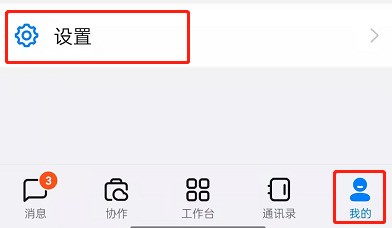
2、点击自定义首页布局。
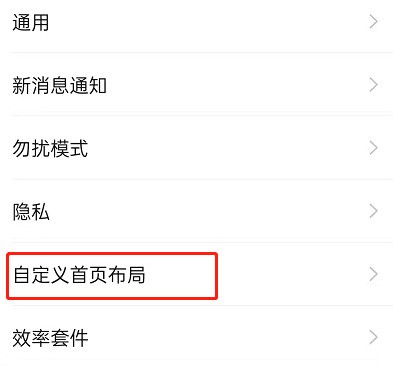
3、选择您需要显示和隐藏的功能,进行布局设置即可。
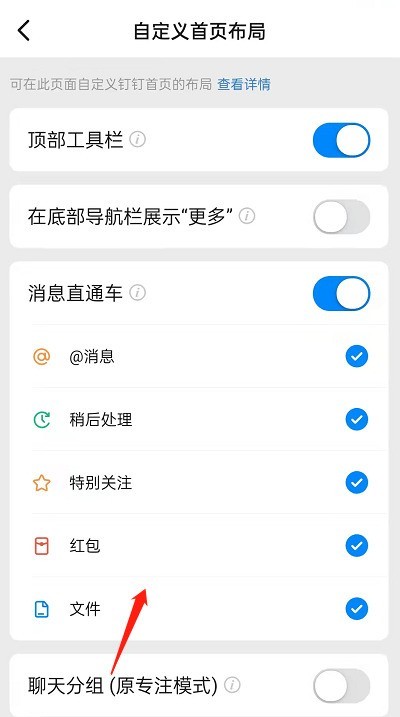
以上是钉钉怎么设置自定义首页布局_钉钉设置自定义首页布局的方法的详细内容。更多信息请关注PHP中文网其他相关文章!
声明:
本文转载于:zol.com.cn。如有侵权,请联系admin@php.cn删除
上一篇:腾讯会议设置静音的简单步骤下一篇:腾讯会议填会议号的方法介绍

